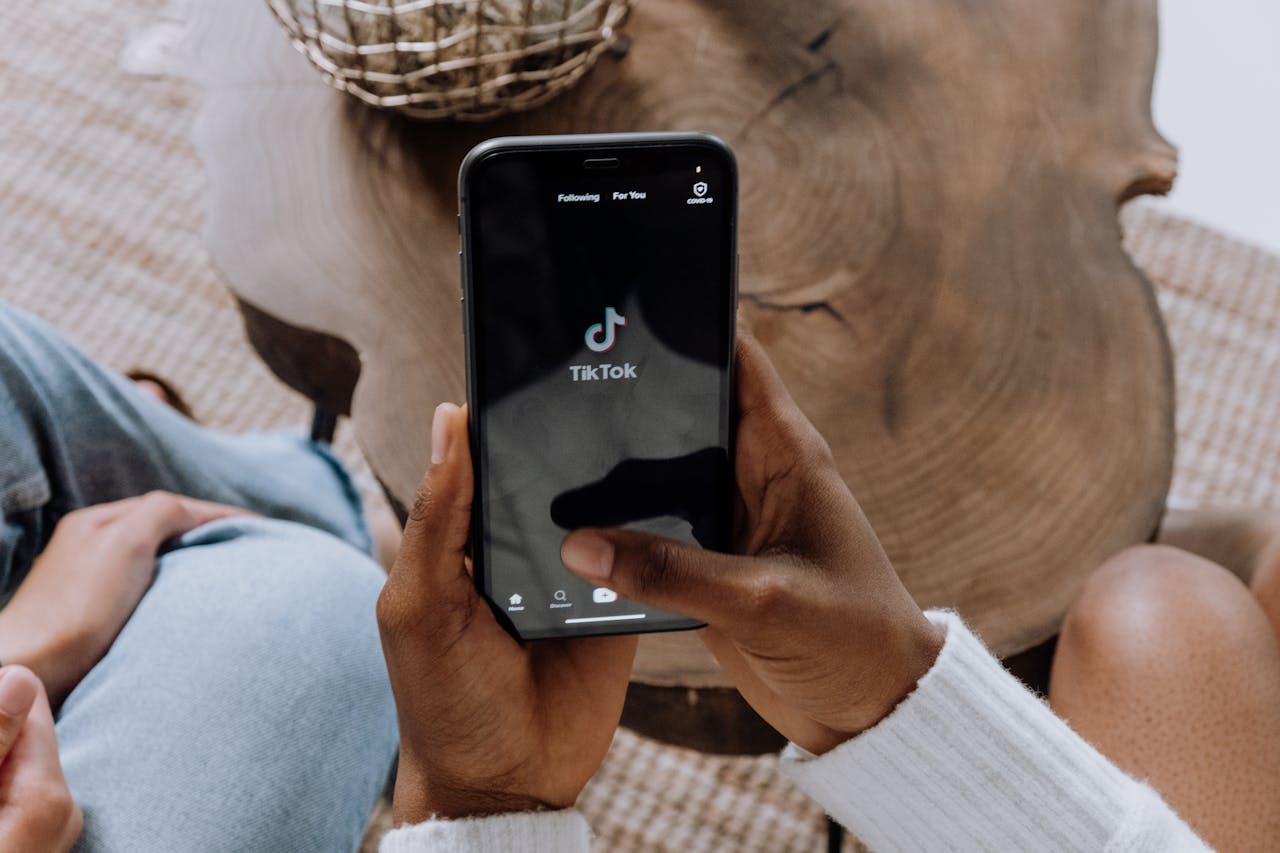基本指南: 如何用 iPhone 和 iOS 扫描 QR 码?
要为链接、视频或图片创建二维码 - 请单击下面的按钮。

二维码已经无处不在,从产品包装到广告、活动门票和餐厅菜单,到处都有二维码。二维码能够通过简单的扫描快速传达信息,使其成为消费者和企业的强大工具。使用 iPhone,扫描这些二维码非常简单,这要归功于 iOS 中集成的二维码扫描功能。本指南将引导您了解使用 iPhone 扫描二维码所需的所有知识,使扫描过程轻松高效。
什么是二维码?
QR(快速响应)码是二维条形码,可以存储各种数据,例如网站 URL、联系信息甚至付款详情。这些代码通常用于各个行业,用于不同的目的,包括:
-
零售和营销:产品上的二维码可即时访问详细信息、折扣或促销材料。零售商还可以在营销活动中使用二维码链接到促销网站、提供折扣代码或向客户提供其他产品信息。
-
活动和门票:带有二维码的数字门票可让您轻松快速地进入活动现场。活动组织者可以通过扫描二维码验证门票,从而更高效、更安全地管理入场,降低门票伪造的风险。
-
餐厅:许多餐厅使用二维码链接到他们的数字菜单。这种做法在 COVID-19 疫情期间尤为流行,以尽量减少身体接触并促进卫生。顾客可以扫描二维码在智能手机上查看菜单、下订单,有时甚至可以付款。
- 非接触式支付:二维码常用于安全、非接触式支付。支付应用通常会生成二维码,收款人设备可以扫描二维码,从而快速安全地完成交易。


为什么要用 iPhone 扫描二维码?
iPhone 上的二维码扫描具有诸多优势,因此成为许多用户的首选方法。以下是一些主要优势:
除了这些优势之外,iPhone 的高品质摄像头和先进的处理能力使其即使在恶劣条件下也能快速准确地扫描二维码。无论您是普通用户还是经常需要使用 iPhone 扫描二维码,IOS 都为您提供了可靠而高效的解决方案。
这些优势使 iPhone 成为从偶然相遇到专业用途等各种场合扫描二维码的理想设备。
准备在 iPhone 上扫描二维码
在开始扫描 iPhone 中的二维码之前,需要进行一些准备步骤以确保一切顺利进行。确保您的 iPhone 已准备好进行扫描,包括检查软件更新并熟悉必要的功能。
确保你的 iPhone 是最新版本
保持 iPhone 软件更新至关重要,原因如下:
-
兼容性:最新的 iOS 更新可确保与新功能和应用程序兼容。随着二维码技术的发展,可能会引入需要最新软件的新功能和改进。
-
安全性:更新通常包含可防止漏洞的安全补丁。确保您的 iPhone 运行的是最新软件版本,有助于保护您的设备免受潜在威胁。
-
性能:新更新可以提高设备的整体性能和稳定性。iOS 更新可以优化设备性能,使 iPhone 二维码扫描更快、更可靠。

要更新你的 iPhone,请按照以下步骤操作:
-
前往“设置”>“通用”>“软件更新”。
-
检查可用的更新。
-
如果有可用更新,请点击下载并安装。
-
按照屏幕上的说明完成更新。
定期检查更新可确保您的设备保持最新状态,为您提供最佳的二维码扫描体验。
更新 iPhone 的软件不仅可以确保与最新的二维码功能兼容,还可以增强设备的整体功能和安全性。
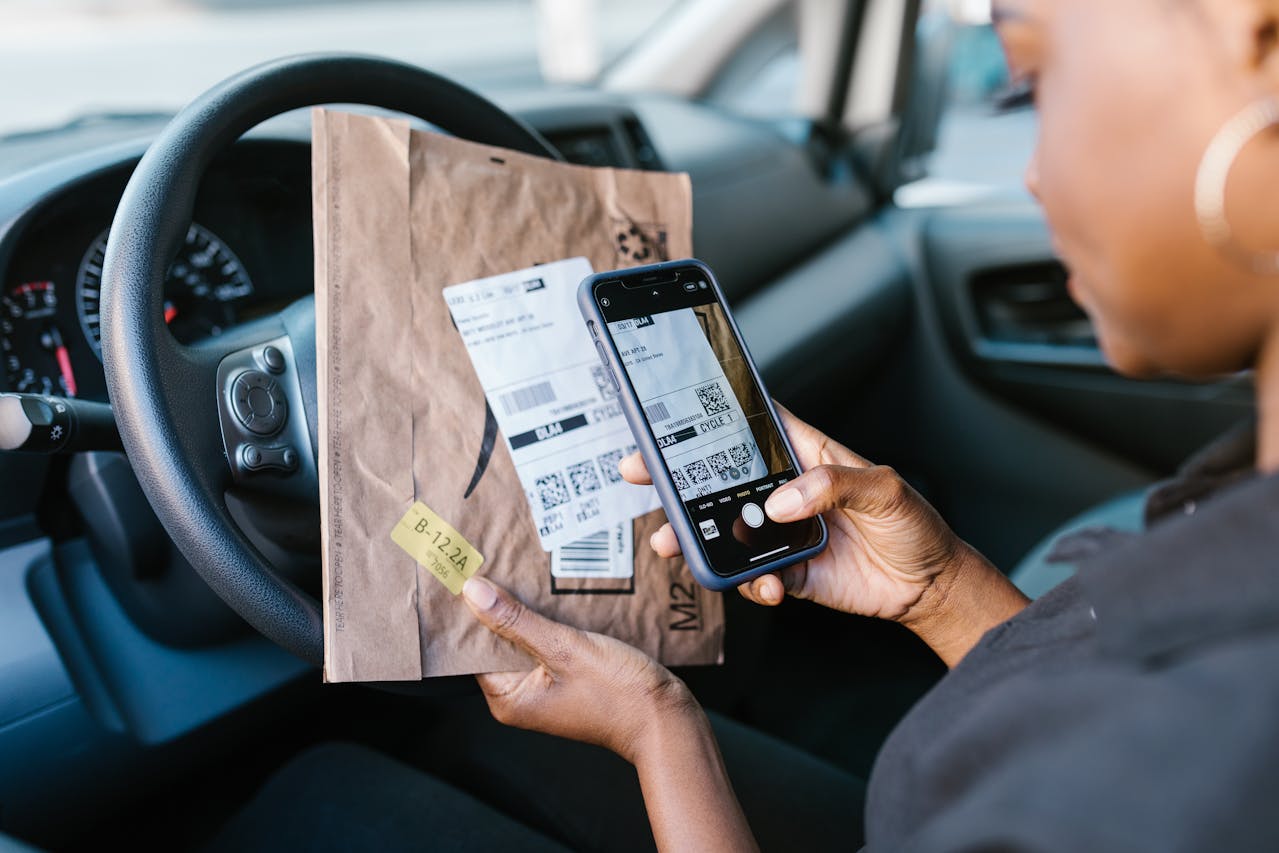
访问相机应用程序
相机应用程序是 iPhone 上扫描二维码的主要工具。要打开相机应用程序,您可以按照以下简单步骤操作:
-
在主屏幕或应用库中找到相机应用图标。相机应用图标通常类似于相机镜头。
-
点击图标即可打开应用程序。
或者,您也可以在锁定屏幕上向左滑动以快速访问相机应用。当您需要在不解锁 iPhone 的情况下扫描二维码时,此快捷方式特别有用。
如何使用相机应用程序扫描 iPhone 上的二维码?
使用相机应用扫描二维码的过程非常简单。这里有一份详细的指南,可帮助您使用 iPhone 的相机应用高效扫描二维码。
第一步:打开相机应用程序
要在 iPhone 中扫描二维码,首先需要在 iPhone 上打开相机应用。步骤如下:
-
解锁您的 iPhone。
-
在主屏幕或应用程序库中找到并点击相机应用程序图标。如果您喜欢更快捷的方法,请在锁定屏幕上向左滑动以直接打开相机应用程序。
打开相机应用是扫描二维码的第一步。确保可以快速访问该应用将节省您的时间并使流程更加高效。
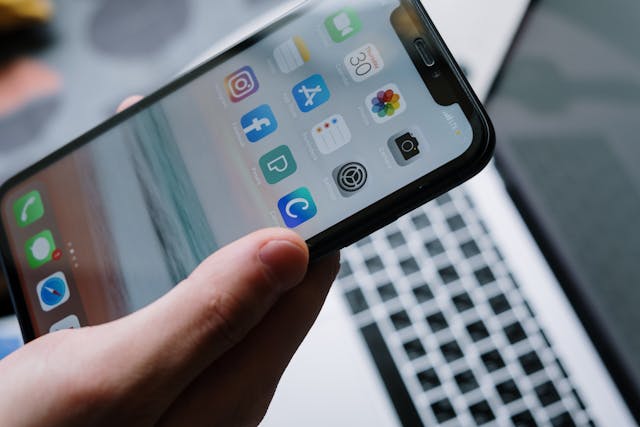
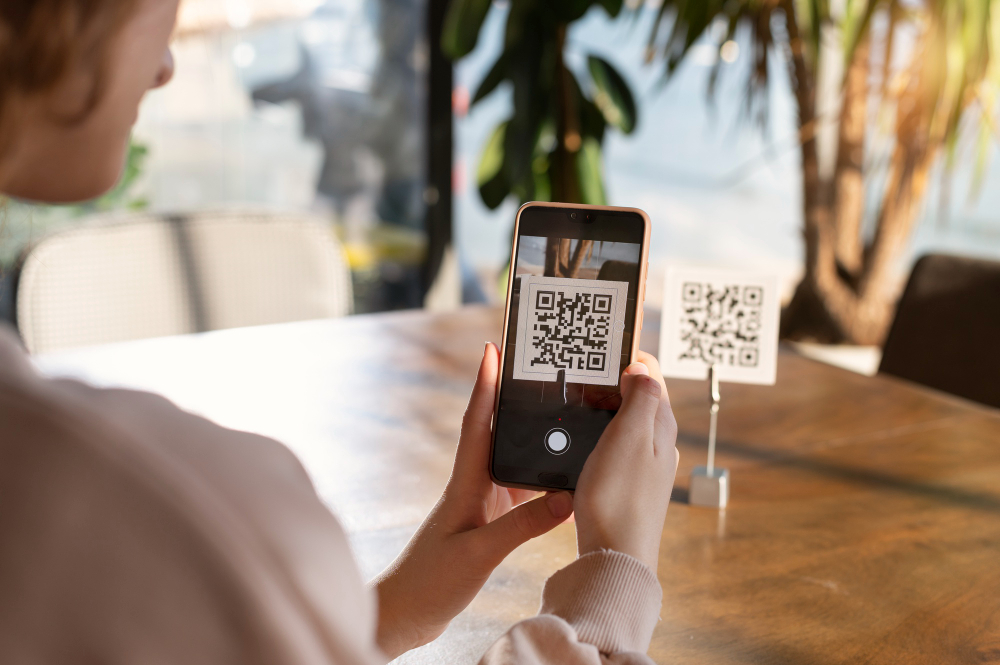
第二步:将二维码定位在框架中
打开相机应用程序后,请按照以下步骤正确定位二维码:
-
握住 iPhone,使二维码出现在相机取景框内。确保整个二维码可见且位于取景框中央。
-
相机会自动检测二维码并在屏幕顶部显示通知横幅。此过程通常只需几秒钟。
在摄像头框架内正确定位二维码可确保及时检测和扫描二维码,让您快速访问嵌入的信息。
与扫描信息的交互通常很简单,iPhone 会自动引导您完成整个过程。
扫描二维码后,您可以轻松访问并与所提供的信息或链接进行交互,从而使整个过程变得无缝且用户友好。
如何使用控制中心二维码扫描仪扫描 iPhone 中的二维码?
为了更快地访问,您可以使用控制中心提供的二维码扫描仪。此方法提供了在 iOS 上扫描二维码的另一种方法,无需打开相机应用。

第一步:将二维码扫描仪添加到控制中心
要将二维码扫描仪添加到控制中心,请按照以下步骤操作:
-
在 iPhone 上打开“设置”。
-
点击控制中心。
-
点击自定义控件。
-
在列表中找到二维码阅读器,然后点击 + 按钮将其添加到控制中心。此操作会将二维码扫描器图标放置在控制中心,方便访问。
通过定制控制中心以包含二维码扫描仪,您可以增强快速访问扫描仪的能力,特别是在需要频繁扫描二维码的情况下。
第二步:通过控制中心扫描二维码
将二维码扫描器添加到控制中心后,请按照以下步骤扫描二维码:
-
从屏幕右上角向下滑动以打开控制中心(对于具有面容 ID 的 iPhone)或从底部向上滑动(对于具有主屏幕按钮的 iPhone)。
-
点击二维码阅读器图标。
-
将二维码放在框内进行扫描。控制中心的二维码扫描器功能与相机应用程序类似,可以自动检测和读取二维码。
使用控制中心二维码扫描器是一种快速扫描二维码的便捷方式,无需浏览多个应用程序。
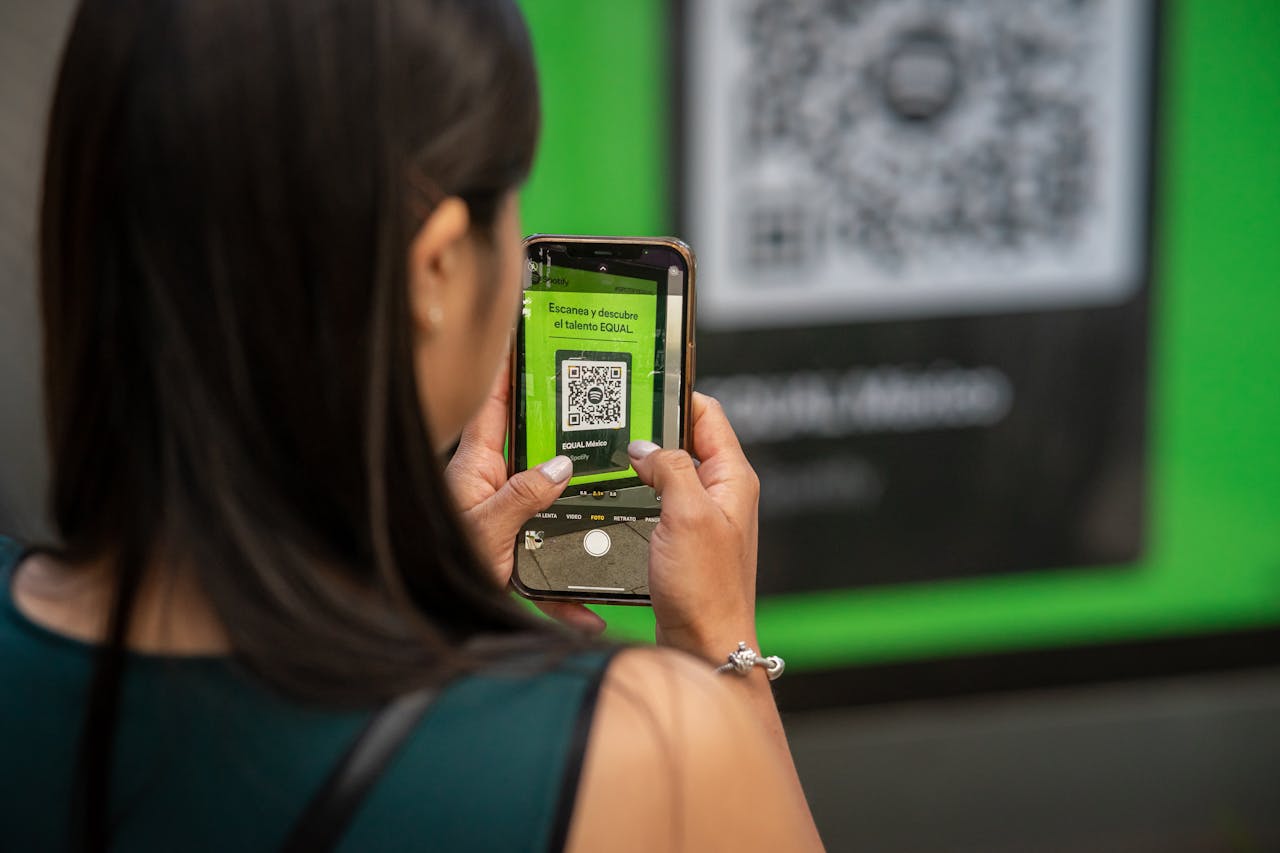
如何使用其他应用程序通过 iPhone 扫描二维码?
虽然 iPhone 内置的二维码扫描器非常高效,但也有第三方应用提供额外的功能。这些应用可以通过额外的工具和选项增强您的二维码扫描体验。
第一步:探索推荐的二维码扫描应用程序
强烈推荐的一款应用程序是 ME-二维码扫描仪。它对扫描 ME-QR 码生成器生成的二维码特别有效。该应用适用于不同平台,提供用户友好的界面和强大的扫描功能。

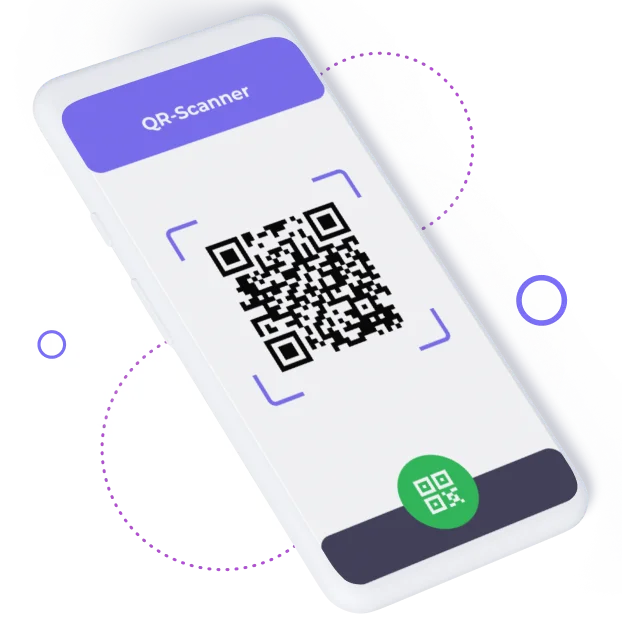
第二步:揭秘第三方二维码扫描器的功能
第三方二维码扫描仪通常带有一些有用的额外功能。以下是一些可能对您有用的功能:
-
历史追踪:记录所有扫描的二维码。此功能允许您重新访问之前扫描的代码,无需重新扫描即可轻松再次访问信息。
-
可自定义选项:某些应用提供更多设置和自定义选项。例如,您可以调整扫描灵敏度、启用或禁用某些类型的数据识别,或针对不同类型的二维码选择特定操作。
-
增强的安全性:附加的安全功能可防止恶意二维码。第三方应用程序可能包含高级安全措施,例如实时威胁检测和潜在有害代码的警告警报。
探索第三方二维码扫描仪应用程序可以为您提供额外的功能和灵活性,增强您的整体二维码扫描体验。
解决二维码扫描问题
虽然使用 iPhone 读取二维码通常很轻松,但您可能会遇到一些常见问题。以下是一些故障排除技巧,可帮助您解决可能遇到的任何问题。
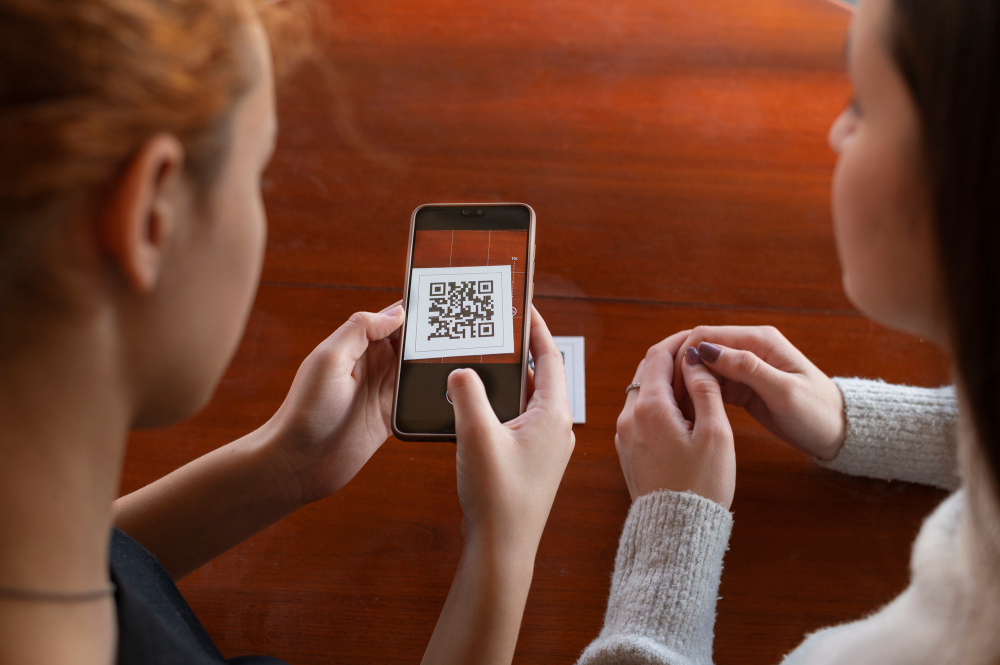
光照条件差
iPhone 扫描二维码需要充足的光线。如果光线不足,会影响扫描过程。以下是一些改善光线条件的技巧:
-
移至光线充足的区域:确保有足够的光线照亮二维码。自然光或明亮的室内照明可以显著提高扫描准确度。
-
使用手电筒:点击相机应用中的手电筒图标以提高可见度。内置手电筒可以帮助照亮二维码,使其在弱光条件下更容易扫描。
适当的照明对于有效扫描二维码至关重要。通过确保充足的照明,您可以避免与能见度低相关的问题并增强整体扫描体验。

二维码模糊或损坏
模糊或损坏的二维码可能难以扫描。以下是解决这些问题的一些技巧:
-
确保清晰度:确保相机镜头干净,二维码清晰。用柔软、干净的布擦拭镜头,清除任何污渍或碎屑。
-
调整距离:将 iPhone 移近或移远以帮助相机对焦。有时,调整 iPhone 和二维码之间的距离可以帮助获得更清晰的图像。
解决与模糊或损坏的二维码相关的问题需要确保相机镜头和二维码都清晰且聚焦,以便成功扫描。
软件问题和更新
如果您在 iPhone 上扫描二维码时遇到持续性问题,则可能是由于软件相关问题造成的。以下是解决这些问题的一些提示:
-
重启 iPhone:简单的重启可以解决许多小问题。要重启 iPhone,请按住电源按钮和音量按钮(对于带面容 ID 的 iPhone)或仅按住电源按钮(对于带主屏幕按钮的 iPhone),然后滑动以关机。
-
更新 iOS:确保您的软件是最新的,以避免兼容性问题。前往“设置”>“通用”>“软件更新”检查并安装任何可用更新。
更新 iPhone 的软件可确保与最新的二维码功能兼容,并有助于解决可能影响扫描的任何软件相关问题。
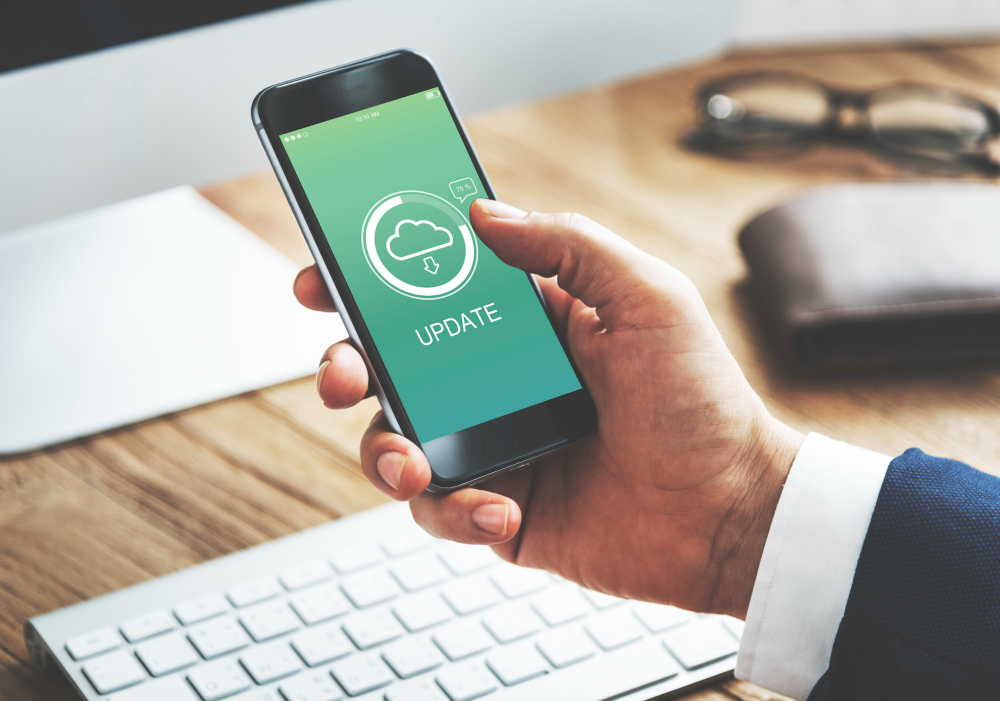

结论
二维码扫描 iOS 是一种简单而有效的获取各种信息的方式。无论您使用内置相机应用程序还是选择第三方应用程序,该过程都旨在快速且用户友好。通过确保您的设备已更新并了解各种方法和故障排除技巧,您可以充分利用此便捷功能。二维码是现代便利设施不可或缺的一部分,有了您的 iPhone,您就可以轻松获得所需的所有工具。
总体而言,iPhone 的功能使其成为扫描二维码的绝佳选择,为用户提供无缝、安全和高效的体验。